按钮Excel表格秘技大全
也许你已经在Excel中完成过上百张财务报表也许你已利用Excel函数实现过上千次的复杂运算也许你认为Excel也不过如此甚至了无新意。但我们平日里无数次重复的得心应手的使用方法只不过是Excel全部技巧的百分之一。本专题从Excel中的一些鲜为人知的技巧入手领略一下关于Excel的别样风情。
一、 让不同类型数据用不同颜色显示
在工资表中如果想让大于等于2000元的工资总额以“红色”显示大于等于1500元的工资总额以“蓝色”显示低于1000元的工资总额以“棕色”显示其它以“黑色”显示我们可以这样设置。
1.打开“工资表”工作簿选中“工资总额”所在列执行“格式→条件格式”命令打开“条件格式”对话框。单击第二个方框右侧的下拉按钮选中“大于或等于”选项在后面
的方框中输入数值“2000”。单击“格式”按钮打开“单元格格式”对话框将“字体”的“颜色”设置为“红色”。
2.按“添加”按钮并仿照上面的操作设置好其它条件(大于等于1500字体设置为“蓝色” 小于1000字体设置为“棕色”)。
3.设置完成后按下“确定”按钮。
工资总额的数据是不是按你的要求以不同颜看看工资表吧色显示出来了。
二、建立分类下拉列表填充项
我们常常要将企业的名称输入到表格中为了保持名称的一致性利用“数据有效性”功能建了一个分类下拉列表填充项。
1.在Sheet2中将企业名称按类别(如“工业企业”、 “商业企业”、 “个体企业”等)分别输入不同列中建立一个企业名称数据库。
2.选中A列(“工业企业”名称所在列) 在“名称”栏内输入“工业企业”字符后按“回车”键进行确认。
仿照上面的操作将B、 C……列分别命名为“商业企业”、“个体企业”……
3.切换到Sheet1中选中需要输入“企业类别”的列(如C列) 执行“数据→有效性”命令打开“数据有效性”对话框。在“设置”标签中单击“允许”右侧的下拉按钮选中“序列”选项在下面的“来源”方框中输入“工业企业” “商业企业” “个体企业”……序列(各元素之间用英文逗号隔开) 确定退出。
再选中需要输入企业名称的列(如D列) 再打开“数据有效性”对话框选中“序列”选项后在“来源”方框中输入公式=INDIRECT(C1) 确定退出。
4.选中C列任意单元格(如C4) 单击右侧下拉按钮选择D相应的“企业类别”填入单元格中。然后选中该单元格对应的
列单元格(如D4) 单击下拉按钮即可从相应类别的企业名称列表中选择需要的企业名称填入该单元格中。
提示在以后打印报表时如果不需要打印“企业类别”列可以选中该列右击鼠标选“隐藏”选项将该列隐藏起来即可。
三、建立“常用文档”新菜单
在菜单栏上新建一个“常用文档”菜单将常用的工作簿文档添加到其中方便随时调用。
1.在工具栏空白处右击鼠标选“自定义”选项打开“自定义”对话框。在“命令”标签中选中“类别”下的“新菜单”项再将“命令”下面的“新菜单”拖到菜单栏。
按“更改所选内容”按钮在弹出菜单的“命名”框中输入一个名称(如“常用文档”)。
2.再在“类别”下面任选一项(如“插入”选项) 在右边“命令”下面任选一项(如“超链接”选项) 将它拖到新菜单(常用文档)中并仿照上面的操作对它进行命名(如“工资表”等) 建立第一个工作簿文档列表名称。
重复上面的操作多添加几个文档列表名称。
3.选中“常用文档”菜单中某个菜单项(如“工资表”等) 右击鼠标在弹出的快捷菜单中选“分配超链接→打开”选项打开“分配超链接”对话框。通过按“查找范围”右侧的下拉按文件夹并选中该)”等.xls如“工资(钮定位到相应的工作簿
工作簿文档。
重复上面的操作将菜单项和与它对应的工作簿文档超链接起来。
4.以后需要打开“常用文档”菜单中的某个工作簿文档时只要展开“常用文档”菜单单击其中的相应选项即可。
提示尽管我们将“超链接”选项拖到了“常用文档”菜单中但并不影响“插入”菜单中“超链接”菜单项和“常用”工具栏上的“插入超链接”按钮的功能。
四、制作“专业符号”工具栏
在编辑专业表格时常常需要输入一些特殊的专业符号为了方便输入我们可以制作一个属于自己的“专业符号”工具栏。
1.执行“工具→宏→录制新宏”命令打开“录制新宏”对话框输入宏名?如“fuhao1”?并将宏保存在“个人宏工作簿”中然后“确定”开始录制。选中“录制宏”工具栏上的“相对引用”按钮然后将需要的特殊符号输入到某个单元格中再单击“录制宏”工具栏上的“停止”按钮完成宏的录制。
仿照上面的操作一一录制好其它特殊符号的输入“宏”。
2.打开“自定义”对话框在“工具栏”标签中单击“新建”按钮弹出“新建工具栏”对话框输入名称——“专业符号” 确定后即在工作区中出现一个工具条。
切换到“命令”标签中选中“类别”下面的“宏” 将“命有多少个(令”下面的“自定义按钮”项拖到“专业符号”栏上特殊符号就拖多少个按钮)。
3.选中其中一个“自定义按钮” 仿照第2个秘技的第1点对它们进行命名。
4.右击某个命名后的按钮在随后弹出的快捷菜单中选“指定宏”选项打开“指定宏”对话框选中相应的宏(如fuhao1等) 确定退出。
重复此步操作将按钮与相应的宏链接起来。
5.关闭“自定义”对话框以后可以像使用普通工具栏一样使用“专业符号”工具栏向单元格中快速输入专业符号了。
五、用“视面管理器”保存多个打印页面
有的工作表经常需要打印其中不同的区域用“视面管理器”吧。
1.打开需要打印的工作表用鼠标在不需要打印的行(或列)标上拖拉选中它们再右击鼠标在随后出现的快捷菜单中选“隐藏”选项将不需要打印的行(或列)隐藏起来。
2.执行“视图→视面管理器”命令打开“视面管理器”对话框单击“添加”按钮弹出“添加视面”对话框输入一个名称(如“上报表”)后单击“确定”按钮。
3.将隐藏的行(或列)显示出来并重复上述操作 “添加”好其它的打印视面。
4.以后需要打印某种表格时打开“视面管理器” 选中需要打印的表格名称单击“显示”按钮工作表即刻按事先设定
好的界面显示出来简单设置、排版一下按下工具栏上的“打印”按钮一切就OK了。
六、 让数据按需排序
如果你要将员工按其所在的部门进行排序这些部门名称既的有关信息不是按拼音顺序也不是按笔画顺序怎么办?可采用自定义序列来排序。
1.执行“格式→选项”命令打开“选项”对话框进入“自定义序列”标签中在“输入序列”下面的方框中输入部门排序的序列(如“机关,车队,一车间,二车间,三车间”等) 单击“添加”和“确定”按钮退出。
2.选中“部门”列中任意一个单元格执行“数据→排序”命令打开“排序”对话框单击“选项”按钮弹出“排序选项”对话框按其中的下拉按钮选中刚才自定义的序列按两次“确定”按钮返回所有数据就按要求进行了排序。
七、把数据彻底隐藏起来
工作表部分单元格中的内容不想让浏览者查阅只好将它隐藏起来了。
- 按钮Excel表格秘技大全相关文档
- 单元格Excel表格的三五招必学秘技
- 选中Excel表格的35招必学秘技(会计必看)
- 按钮(资料)Excel表格的必学秘技
- 选中(资料)Excel表格的必学秘技1
- 单元格Excel表格的35招必学秘技会计
- 选中Excel表格秘技大全上课讲义
HostSlim,双E5-2620v2/4x 1TB SATA大硬盘,荷兰服务器60美元月
hostslim美国独立日活动正在进行中,针对一款大硬盘荷兰专用服务器:双E5-2620v2/4x 1TB SATA硬盘,活动价60美元月。HostSlim荷兰服务器允许大人内容,不过只支持电汇、信用卡和比特币付款,商家支持7天内退款保证,有需要欧洲服务器的可以入手试试,记得注册的时候选择中国,这样不用交20%的税。hostslim怎么样?HostSlim是一家成立于2008年的荷兰托管服务器商,...
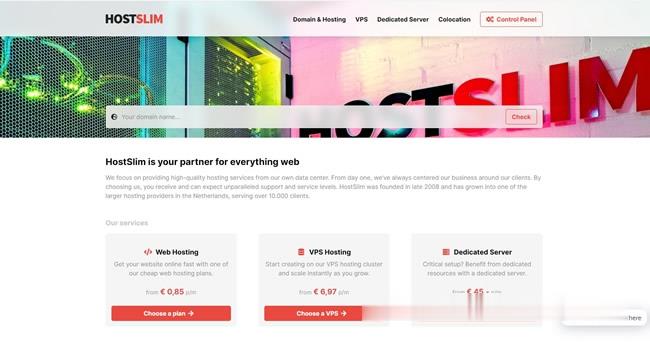
2021年全新Vultr VPS主机开通云服务器和选择机房教程(附IP不通问题)
昨天有分享到"2021年Vultr新用户福利注册账户赠送50美元"文章,居然还有网友曾经没有注册过他家的账户,薅过他们家的羊毛。通过一阵折腾居然能注册到账户,但是对于如何开通云服务器稍微有点不对劲,对于新人来说确实有点疑惑。因为Vultr采用的是预付费充值方式,会在每月的一号扣费,当然我们账户需要存留余额或者我们采用自动扣费支付模式。把笔记中以前的文章推送给网友查看,他居然告诉我界面不同,看的不对...

优林云(53元)哈尔滨电信2核2G
优林怎么样?优林好不好?优林 是一家国人VPS主机商,成立于2016年,主营国内外服务器产品。云服务器基于hyper-v和kvm虚拟架构,国内速度还不错。今天优林给我们带来促销的是国内东北地区哈尔滨云服务器!全部是独享带宽!首月5折 续费5折续费!地区CPU内存硬盘带宽价格购买哈尔滨电信2核2G50G1M53元直达链接哈尔滨电信4核4G50G1M83元直达链接哈尔滨电信8核8G50G1M131元直...
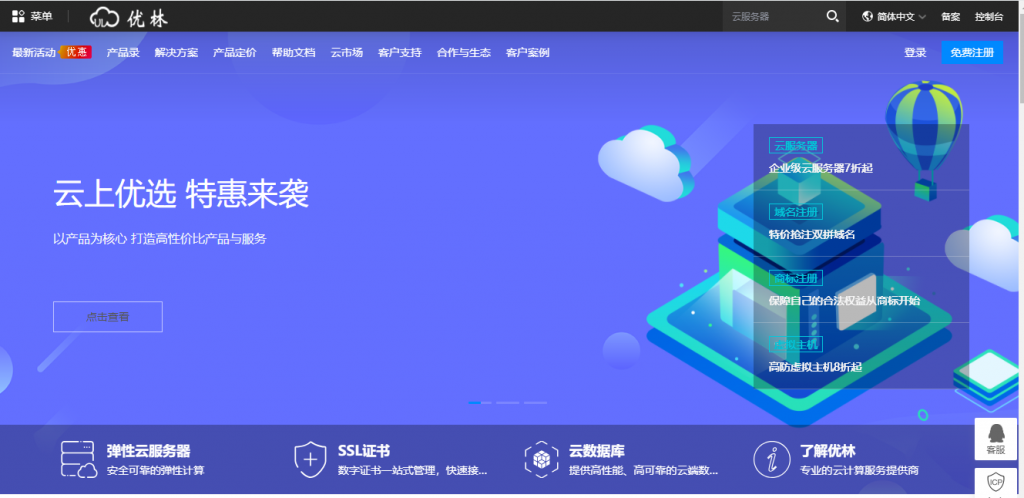
-
缓冲区溢出教程适合黑客初级学者使用的黑客工具有那些 、依赖注入什么是依赖注入依赖注入的作用是什么意思iphone越狱后怎么恢复苹果越狱后如何恢复godaddygodaddy域名怎样使用数据库损坏数据库坏了怎么办奇虎论坛奇虎是中国的吗?淘宝网页显示不正常淘宝网页不能正常显示怎么升级ios6苹果6怎么升级最新系统二层交换机什么是二层交换机安全漏洞计算机一般存在哪些安全漏洞?